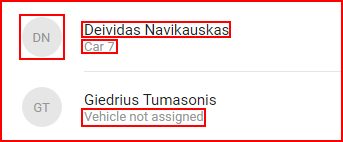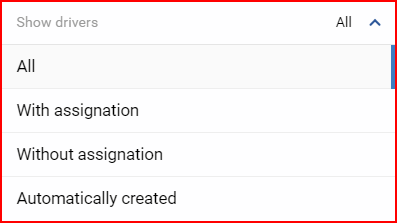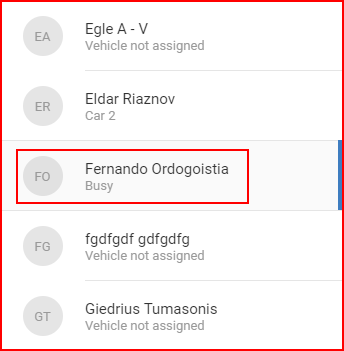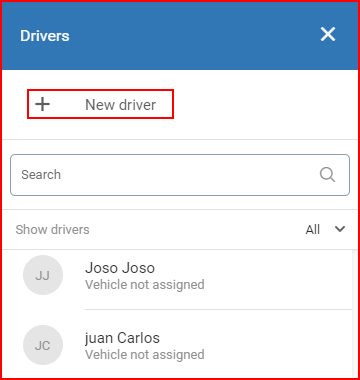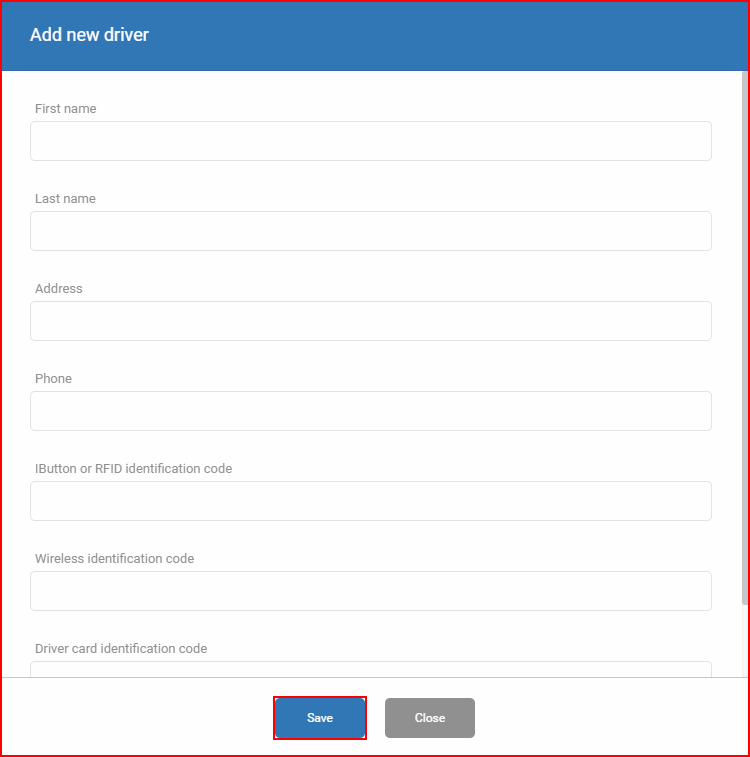يؤدي النقر فوق الأيقونة المعنية في لوحة التنقل إلى فتح لوحة السائقين، مع قائمة بجميع السائقين الحاليين لمستخدم الويب الحالي. يوجد شريط بحث للبحث بسرعة عن السائقين، وتُحدّث القائمة تلقائيًا مع كل حرف تم إدخاله.
يستخدم نظام إدارة الأسطول أداة مدمجة مؤتمتة لإنشاء سائق وتعيينه. تنشئ هذه الأداة تلقائيًا سائقين جدد من بطاقات تعريف السائقين المستلمة أو معرّفات iButton. بالنسبة لمعرف واحد تم استلامه، يتم إنشاء سائق واحد فقط (لن تقوم الأداة بإنشاء سائق جديد إذا تم استخدام البطاقة نفسها أو iButton مرارًا وتكرارًا). تستخدم الأداة المعرّف المستلم كـ “Drivers name” (اسم السائق). بالإضافة إلى ذلك، يعيّن النظام تلقائيًا السائق إلى الكائن الذي تم منه تلقي قراءة المعرّف. وقد وُصفت هذه الوظيفة في القسم التالي “Drivers Management” (إدارة السائقين).
ويُفرز السائقون أبجديًا. يوجد إلى يسار اسم السائقين دائرة رمادية تحتوي بداخلها الأحرف الأولى من اسم السائق، وهي مصمّمة للمساعدة في التنقل خلال قائمة السائقين. إذا كان لدى سائق مركبة مخصصة، فستُعرض باللون الرمادي أسفل اسم السائق، وإذا لم تُعيّن مركبة له، فستوضع علامة “Vehicle not assigned” (لم يتم تعيين مركبة).
يمكن تصفية قائمة السائقين بثلاثة معايير، وهي:
- عرض الكل؛
- مع تعيين؛
- بدون تعيين؛
- تم إنشائها تلقائيًا.
لتغيير التصفية، يجب على المستخدم النقر فوق حقل “Show drivers” (إظهار السائقين) الذي سيفتح قائمة منسدلة للمرشحات. في هذه القائمة، حدد المرشح المطلوب. سيتم تمييز المرشح المحدد حاليًا بلون رمادي أغمق وشريط أزرق إلى يمين اسم المرشح.
ملاحظة
إضافةً إلى ذلك، إلى جانب الحالات القياسية المعينة/ غير المعينة، قد يصادف المستخدم في بعض الأحيان وضعية “Busy” (مشغول). توجد هذه الوضعية للحالات حيث يُعيّن السائق إلى مركبة غير معروضة (محدودة) للمستخدم الحالي. عندما تكون هذه الحالة نشطة، لا يمكن للمستخدم تعيين السائق إلى أي مركبة. ويرد أدناه مثال على ذلك.
لإضافة سائقين جدد إلى القائمة، يجب على المستخدم النقر فوق حقل “+ سائقون جدد”.
سيؤدي هذا إلى فتح نافذة جديدة تسمى “Add new driver” (إضافة سائقين جدد). في هذه النافذة، يجب على المستخدم تعبئة معلومات السائق. هناك حقل واحد فقط إلزامي:
- الاسم الأول.
الحقول الأخرى اختيارية وتُملأ فقط إذا قرر المستخدم ذلك. بعد ملء الحقول الإلزامية (والاختيارية) يجب على المستخدم النقر فوق زر “Save” (حفظ) لإضافة السائق الجديد إلى قائمة السائقين. إذا قرر المستخدم عدم حفظ هذا السائق في القائمة، فعليه ببساطة النقر فوق زر “Close” (إغلاق) أو النقر فوق أي مكان خارج نافذة “Add new driver” (إضافة سائقين جدد).
بعد النقر فوق زر “Save” (حفظ)، سيتم تحديث القائمة أبجديًا بصورة تلقائية وسيضاف السائق الجديد إلى القائمة مع “Vehicle not assigned” (مركبة غير مخصصة).